كيف تضع موقع WordPress الخاص بك في وضع الصيانة
نشرت: 2021-10-25إذا كنت تفكر في إعادة تصميم موقع WordPress الخاص بك أو ترغب في تحديث المظهر أو المكونات الإضافية ، فسيتعين عليك وضع موقع WordPress الخاص بك في وضع الصيانة. لا تريد أن يصل زوار الموقع إلى موقع WordPress الخاص بك عندما تكون مشغولاً في تصحيح الأخطاء أو تشغيل التحديثات أو إصلاح تعارضات المكونات الإضافية.
والسبب في ذلك بسيط: فهو يعطل تجربة المستخدم ويمكن أن يتسبب في ارتداد الزائرين عن موقع WordPress الخاص بك. إذا تم تحديث بعض صفحات موقع الويب الخاص بك ، فسيتم الخلط بين زوار الموقع حول ما إذا كان الموقع معطلاً أو يخضع للصيانة.
من الناحية المثالية ، تريد وضع موقع WordPress الخاص بك في وضع الصيانة للسماح لزوار الموقع بمعرفة أنك تجري تحديثات. هذا يشجع الزوار على التحقق مرة أخرى على موقعك بعد اكتمال الصيانة.
بشكل افتراضي ، يقدم WordPress وضع صيانة عام وغير جذاب لا يوفر قدرًا كبيرًا من التحكم في شكل ومظهر موقع الويب الخاص بك أثناء الصيانة. ومع ذلك ، هناك طريقة أفضل لوضع موقع WordPress الخاص بك في وضع الصيانة.
مع وضع ذلك في الاعتبار ، في هذا البرنامج التعليمي ، سنوضح لك كيفية وضع موقع WordPress الخاص بك في وضع الصيانة باستخدام المكون الإضافي ProfilePress.
كيف تضع موقع WordPress الخاص بك في وضع الصيانة
تقدم ProfilePress طريقة سهلة لبناء مواقع عضوية WordPress مرنة وفريدة من نوعها. إنها أيضًا مثالية لوضع موقع الويب الخاص بك في وضع الصيانة. وأفضل جزء هو أنه يمكنك القيام بذلك دون الحاجة إلى البرمجة.
يمكنك استخدام ميزة تقييد المحتوى المضمنة في ProfilePress لوضع موقع الويب الخاص بك في وضع الصيانة أثناء العمل على التحديثات. يمنحك التحكم الكامل في من يمكنه الوصول إلى المحتوى الخاص بك ويتيح لك إعداد قواعد حماية فريدة. هذا يعني أنه يمكنك تقييد وصول المستخدمين إلى الصفحات والصفحات الفرعية والمشاركات وأنواع المنشورات المخصصة والفئات والعلامات والتصنيفات المخصصة على موقع WordPress الخاص بك بسهولة.
يعد استخدام المكون الإضافي ProfilePress لوضع موقع WordPress الخاص بك في وضع الصيانة طريقة رائعة لتحسين تجربة المستخدم على موقعك أثناء خضوعه للصيانة. سيتم إبلاغ زوار الموقع بمجرد وصولهم إلى موقع WordPress الخاص بك. هذا يقلل من الاضطرابات ويشجع المستخدمين على التحقق مرة أخرى بمجرد عودة موقع الويب الخاص بك إلى الإنترنت.
يمكنك أيضًا العمل على أجزاء معينة من موقع WordPress الخاص بك مع السماح للمستخدمين بالوصول إلى باقي المحتوى الخاص بك. على سبيل المثال ، إذا كنت ترغب فقط في إضافة أو إزالة بعض عناصر واجهة المستخدم من موقع WordPress الخاص بك ، فقد ترغب في السماح للزائرين بالوصول إلى منشورات المدونة والصفحات الموجودة على موقعك. القيام بذلك يمنع المستخدمين من الارتداد عن موقع الويب الخاص بك على الفور.
أفضل ممارسات وضع الصيانة في WordPress
إن تقييد وصول المستخدم إلى أجزاء معينة من موقعك عند العمل عليها هو نصف المعادلة فقط.
تقترح أفضل الممارسات أنه يجب عليك أيضًا السماح لزوار الموقع بمعرفة ما يحدث ومتى يتوقعون أن يتم عرض موقعك بالكامل مرة أخرى. للقيام بذلك ، يمكنك عرض رسالة على الصفحة الرئيسية (أو الصفحة التي من المرجح أن يهبط عليها الزوار) تخبرهم أن موقع الويب الخاص بك قيد الصيانة ، ولماذا هو قيد الصيانة ، ومتى يجب عليهم التحقق مرة أخرى.
إليك بعض الصياغة التي يمكنك استخدامها على موقعك الخاص:
- آسف! نحن متوقفون للصيانة الآن. تحقق مرة أخرى بحلول الساعة 8 مساءً بتوقيت شرق الولايات المتحدة.
- لسوء الحظ ، الموقع معطل للصيانة الآن. الرجاء التحقق مرة اخرى قريبا.
- شيء عظيم قادم قريبا. تحقق مرة أخرى غدًا!
نصيحة احترافية: اربط زوار الموقع بصفحة مختلفة حتى يكون لديهم شيء يتصفحونه أثناء انتظارهم لعودة موقع الويب الخاص بك. أو اطلب منهم إدخال عنوان بريدهم الإلكتروني ليتم إعلامهم عندما يعود الموقع إلى الإنترنت.
كيفية وضع WordPress في وضع الصيانة باستخدام ProfilePress
هنا ، سنوضح لك كيفية وضع موقع WordPress الخاص بك في وضع الصيانة باستخدام ProfilePress. في هذا البرنامج التعليمي ، ستحتاج إلى موقع WordPress والمكوّن الإضافي ProfilePress.
الخطوة # 1: تثبيت وتفعيل ProfilePress
ابدأ بتثبيت المكون الإضافي ProfilePress على موقع WordPress الخاص بك إذا لم تكن قد قمت بذلك بالفعل. يتيح لك المكون الإضافي ProfilePress تقييد المنشورات أو الصفحات في أي مكان على موقع WordPress الخاص بك أثناء عملك عليها. بهذه الطريقة ، يمكنك السماح للمستخدمين بالوصول إلى بقية جهازك دون مقاطعة الصيانة.

بمجرد تنزيل البرنامج الإضافي ProfilePress وتثبيته ، ستحتاج إلى تنشيط المكون الإضافي باستخدام مفتاح الترخيص المقدم في وقت الشراء.
الخطوة # 2: منع المستخدمين من الوصول إلى موقعك
الآن بعد أن تم تثبيت المكون الإضافي ProfilePress ، يمكنك البدء في تقييد المستخدمين من الوصول إلى موقع WordPress الخاص بك. كما ذكرنا سابقًا ، من الجيد أيضًا عرض رسالة "تحقق مرة أخرى قريبًا" على الصفحة الرئيسية لموقع WordPress الخاص بك.
إليك ما عليك القيام به:
ابدأ بالانتقال إلى ProfilePress → Settings من لوحة إدارة WordPress وانقر فوق علامة التبويب Access لتقييد الوصول إلى موقع WordPress الخاص بك. يمكنك تقييد موقع WordPress على المستخدمين المسجلين فقط.
وتتمثل فائدة ذلك في أن الأشخاص الذين يمكنهم تسجيل الدخول إلى موقع WordPress الخاص بك فقط هم من يمكنهم الوصول إلى المحتوى الخاص بك أثناء خضوع موقعك للصيانة. سيتم إعادة توجيه جميع زوار الموقع الآخرين إلى الصفحة الرئيسية التي تتيح لهم معرفة أن موقع الويب الخاص بك قيد الصيانة ويشجعهم على إعادة التحقق لاحقًا.
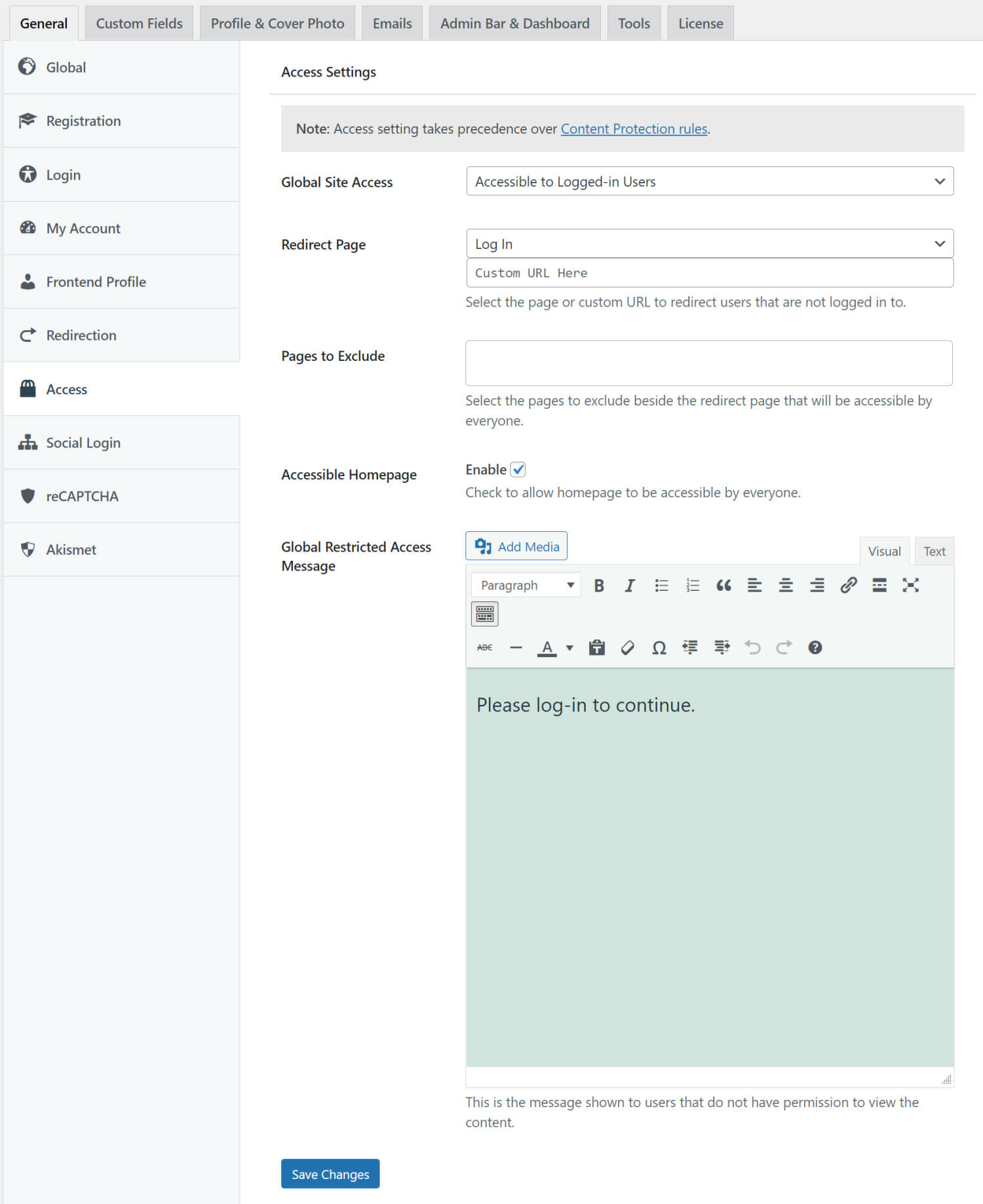
حدد خيار الوصول إلى المستخدمين المسجلين باستخدام القائمة المنسدلة ضمن Global Site Access. يمكنك تحديد الصفحة التي تريد إعادة توجيه زوار الموقع إليها باستخدام القائمة المنسدلة ضمن صفحة إعادة التوجيه. يمكنك أيضًا تحديد مربع الاختيار بجوار " تمكين الصفحة الرئيسية التي يمكن الوصول إليها" للسماح للمستخدمين الذين لم يسجلوا الدخول برؤية رسالة "تحقق مرة أخرى قريبًا".
بمجرد الانتهاء ، انقر فوق الزر حفظ التغييرات للمتابعة.
الخطوة # 3: معاينة موقع الويب الخاص بك
سيسمح ProfilePress للمستخدمين الذين قاموا بتسجيل الدخول فقط بالوصول إلى المحتوى الموجود على موقع WordPress الخاص بك. إذا حاول مستخدم غير مصرح له الوصول إلى المحتوى الخاص بك ، فسيتم إعادة توجيهه إلى صفحة تسجيل الدخول.
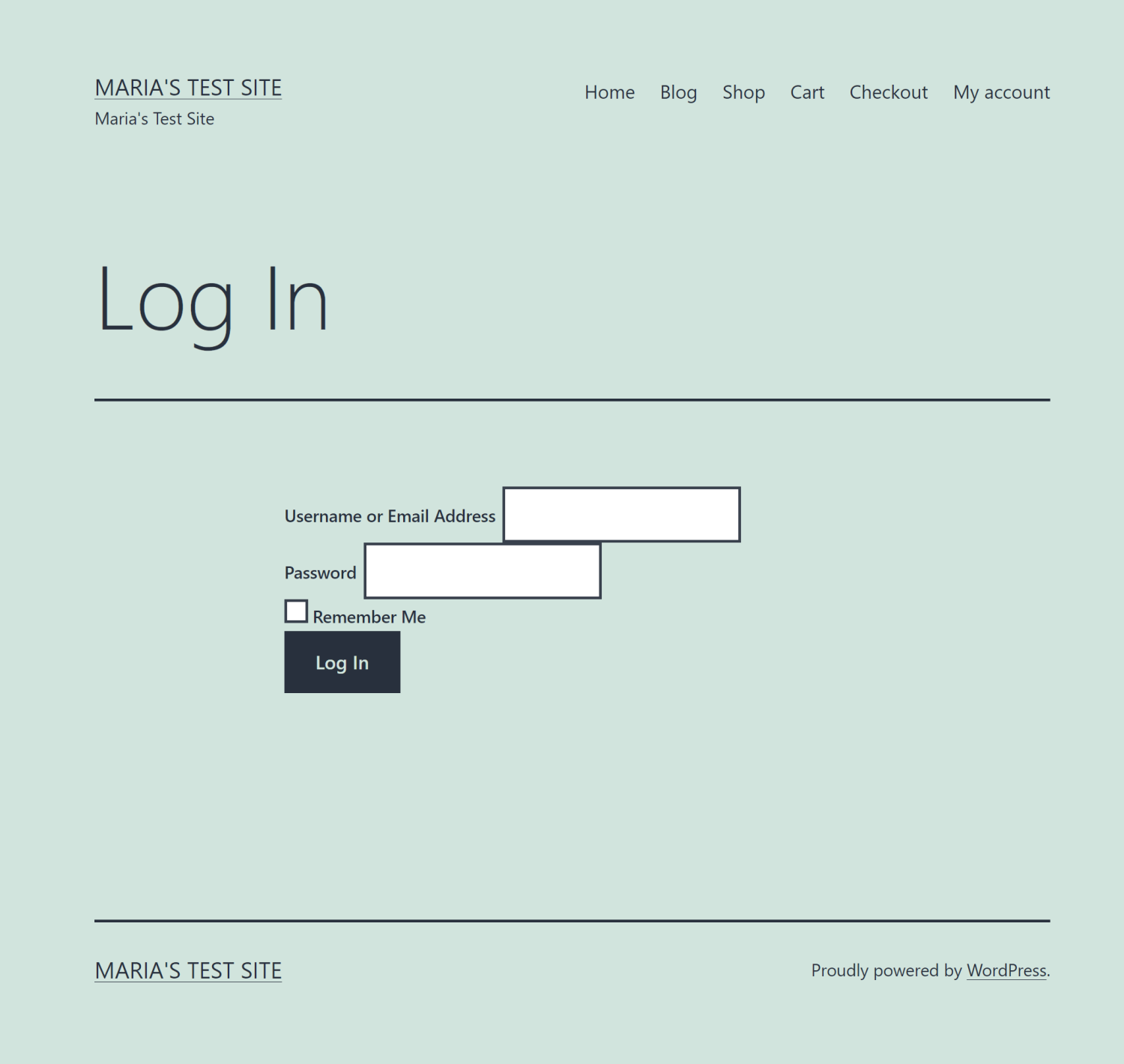
يمكن للمستخدمين أيضًا الوصول إلى الصفحة الرئيسية لموقع WordPress الخاص بك حيث سيرون رسالة "الموقع قيد الصيانة ، تحقق مرة أخرى قريبًا". يتيح ذلك لزوار الموقع معرفة ما يحدث ومتى يجب عليهم التحقق مرة أخرى.
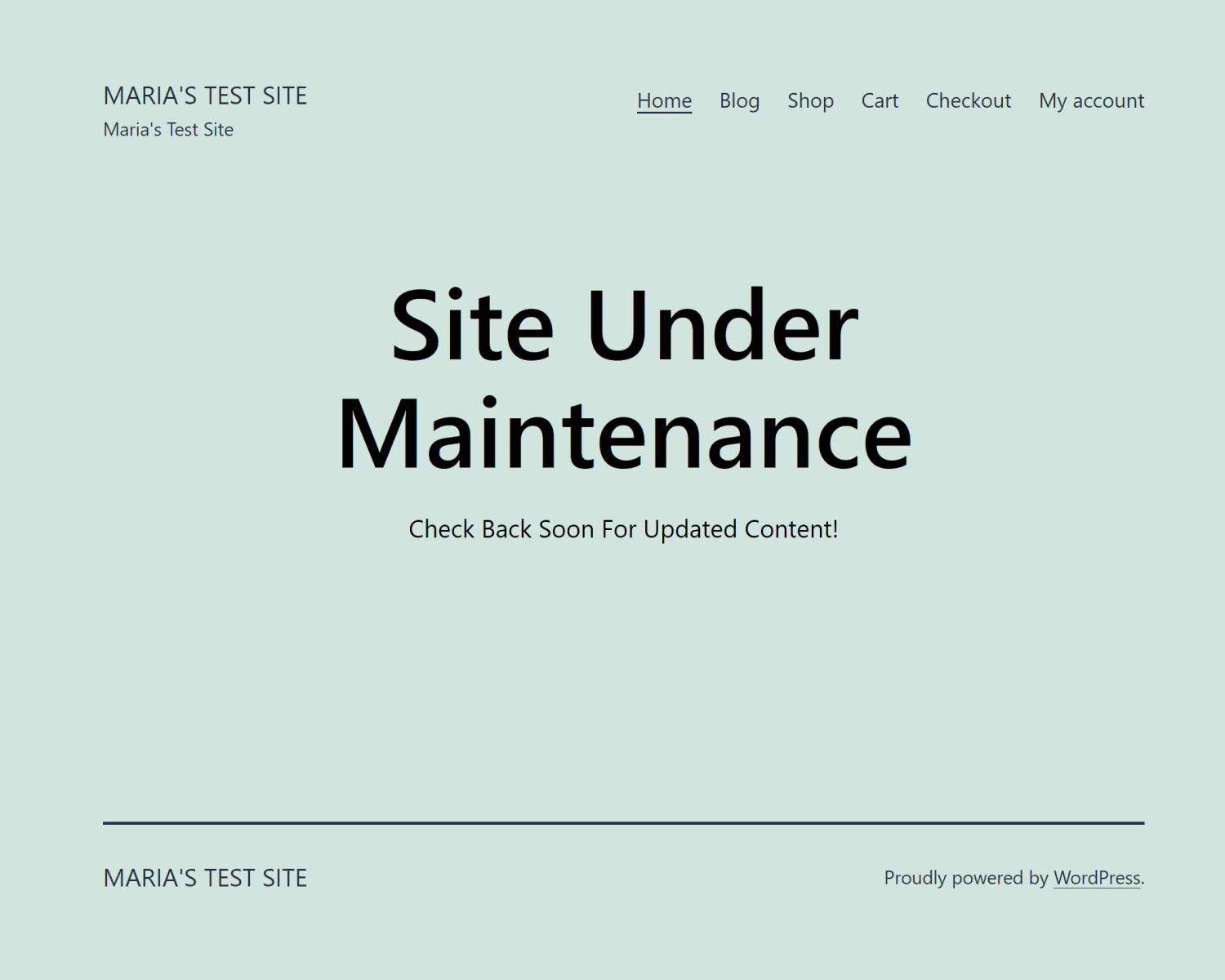
من ناحية أخرى ، سيتمكن المستخدمون المعتمدون من الوصول إلى الصيانة المستمرة وعرضها وجميع المحتويات الأخرى على موقع WordPress الخاص بك.
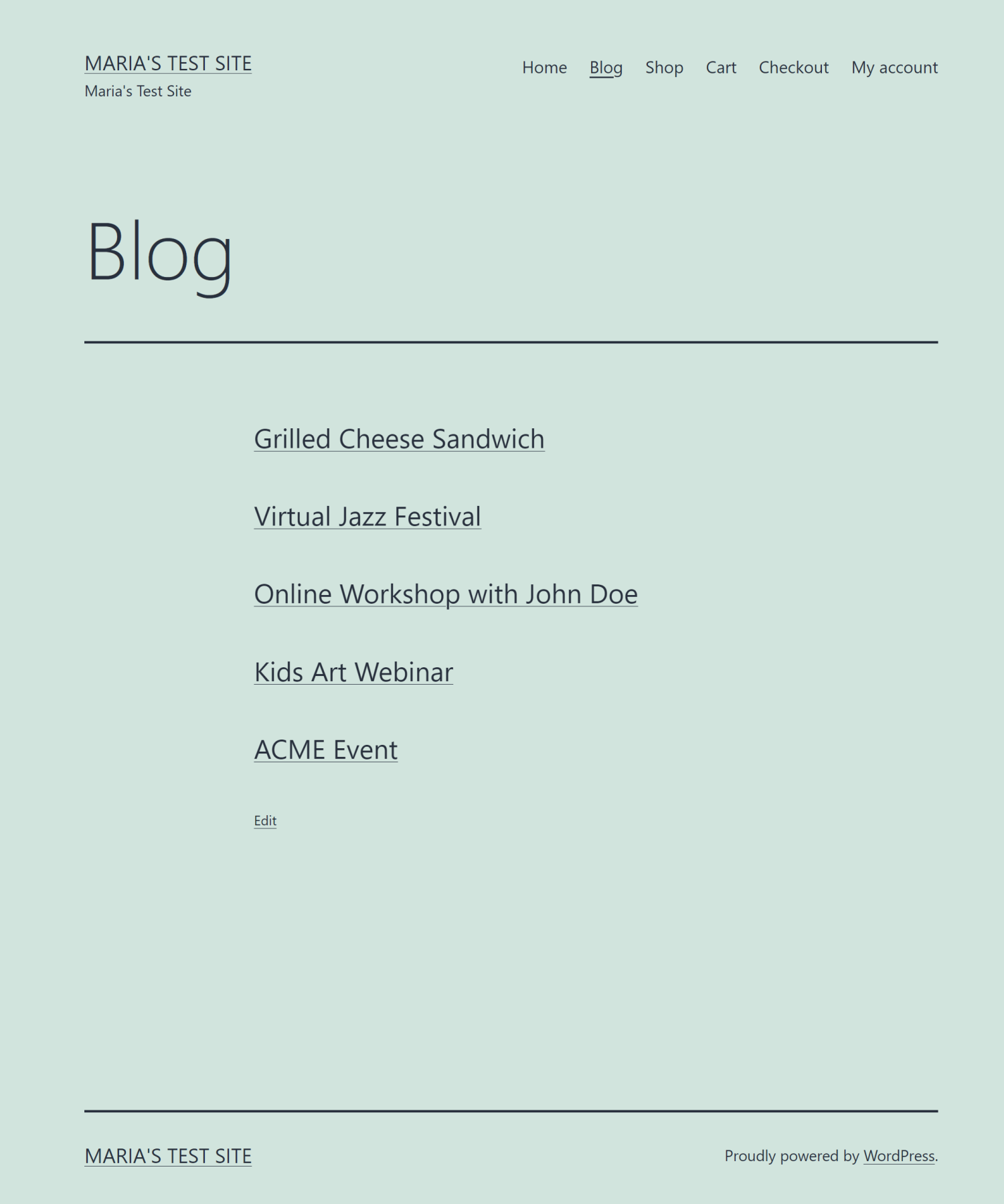
هذا مثالي لأصحاب مواقع الويب الذين يحتاجون إلى مستخدمين معتمدين (مثل المصممين والمحررين) لإجراء تحديثات على موقع الويب.
خاتمة
يجب أن يخضع كل موقع للصيانة عاجلاً أم آجلاً. قد يكون من الصعب وضع موقع WordPress الخاص بك في الصيانة دون الإضرار بتجربة المستخدم.
ومع ذلك ، باستخدام الحل البديهي لـ ProfilePress ، يمكنك تقييد أجزاء معينة من موقع الويب الخاص بك أثناء العمل عليها دون جعلها غير مريحة لزوار الموقع. هذا لا يساعدك فقط على وضع موقعك بسرعة في وضع الصيانة ولكنه يضمن أيضًا بقاء موقع WordPress الخاص بك سهل الاستخدام أثناء العمل عليه.
للتلخيص ، تريد التأكد من إعلام الزائرين بما يلي:
- أن موقع WordPress الخاص بك في وضع الصيانة
- لماذا يخضع موقع الويب الخاص بك للصيانة
- النطاق الزمني المقدر
من الناحية المثالية ، تريد تشجيع زوار الموقع على التحقق مرة أخرى من موقع WordPress الخاص بك بمجرد الانتهاء من تحديث المحتوى أو إعادة تصميمه. هذا يضمن أنه يمكنك إجراء الصيانة بنشاط على موقع WordPress الخاص بك دون الإضرار بعلامتك التجارية.
هل أنت جاهز لوضع موقع WordPress الخاص بك في وضع الصيانة دون الإضرار بتجربة المستخدم؟ احصل على ProfilePress اليوم!
